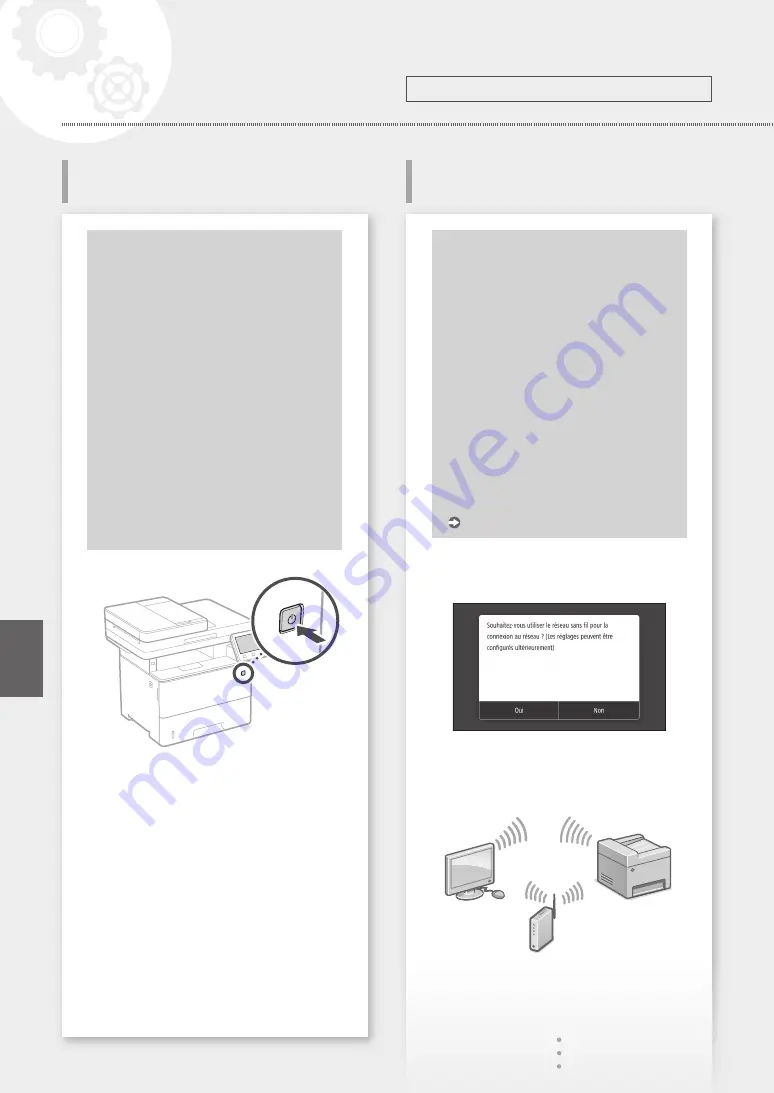
Configuration de la méthode
de connexion à un ordinateur
À propos d’Application Library
(Bibliothèque d’applications)*
Application Library (Bibliothèque
d’applications) vous permet d’utiliser
des raccourcis associés à des
boutons 1 touche pour les fonctions
fréquemment utilisées, pour ne pas avoir
à refaire tous les réglages correspondant
à chaque utilisation de ces fonctions.
Vous pouvez accéder à chaque fonction
enregistrée en appuyant sur le bouton
correspondant affiché sur l’écran
d’accueil. Pour une description de
chaque fonction, consultez le guide de
configuration.
* Cette fonction n’est pas disponible sur tous les
modèles de l’appareil.
1.
2.
Configurez les réglages initiaux en suivant les
instructions à l’écran.
• Spécifiez la langue et le pays/région.
• Spécifiez le fuseau horaire et réglez la date et
l’heure.
• Configurez les réglages permettant
d’empêcher les accès non autorisés.
• Pour confirmation, saisissez le même code
PIN deux fois.
Avant de commencer la
configuration
• Il n’est pas possible de connecter l’appareil
à la fois à un réseau sans fil et à un réseau
filaire.
•
Faites attention, si l’appareil est connecté à un
réseau non sécurisé, vos données personnelles
peuvent être divulguées à un tiers.
• L’appareil n’est pas livré avec un routeur.
Vous devez vous en procurer un.
•
Même dans un environnement sans
routeur de réseau sans fil, vous pouvez
utiliser le mode Point d’accès pour établir
une connexion sans fil entre l’imprimante et
votre appareil mobile (connexion directe).
Guide de l’utilisateur
Spécification de la méthode de
connexion
• Connexion par réseau sans fil : <Oui>
• Connexion par réseau filaire ou USB : <Non>
Connexion par réseau sans fil
1.
Assurez-vous que l’ordinateur est correctement
connecté à un routeur.
2.
Vérifiez les réglages réseau sur l’ordinateur.
8
Configuration de l’appareil
Configuration des réglages
initiaux de l’appareil
Configurez les réglages dans l’ordre suivant.
Configuration rapide
Fr
Summary of Contents for imageRUNNER 1643i
Page 2: ......
Page 24: ...24 ...
Page 35: ...35 ...
Page 45: ...45 Note ...
Page 55: ...55 ...
Page 65: ...65 ...
Page 75: ...75 Notas ...









































